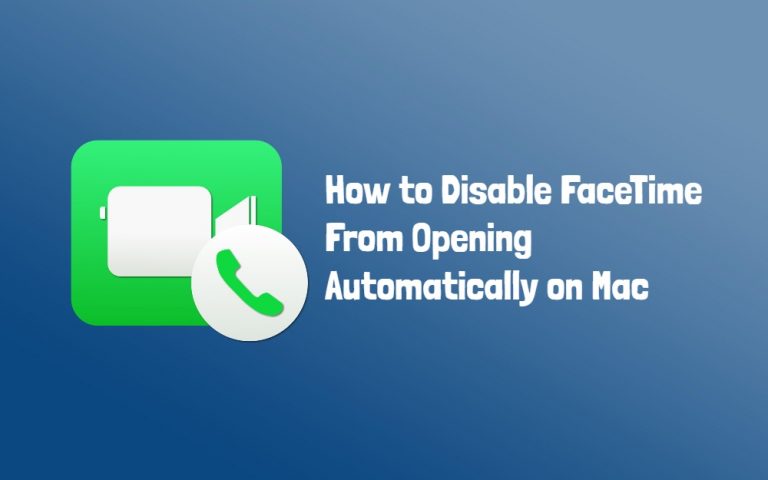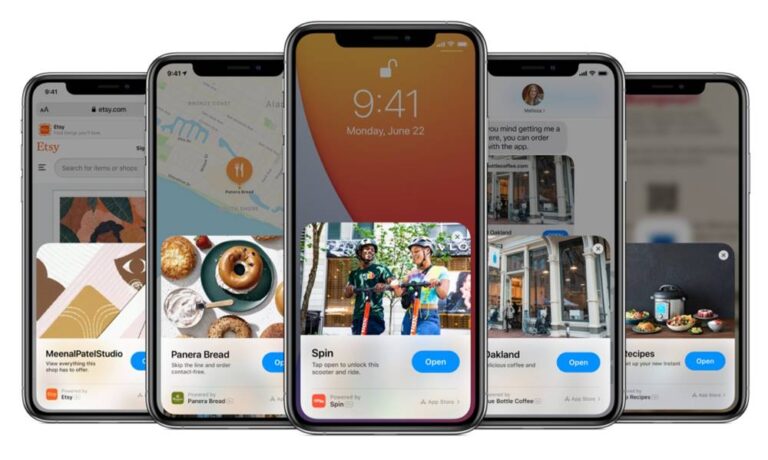Как включить семейный тариф Apple Music на iPhone X
Apple всегда была известна как производитель, который всегда рекомендует законные способы. Их движение внутрь, не позволяя простой передачи USB или Bluetooth, и исключение внешней памяти, и все это является частью этого. Хотя они не пропагандируют пиратство, они предоставляют разные способы законным путем. Музыка Apple и музыкальная библиотека Icloud богаты контентом и служат законным способом получить самую свежую музыку на вашем iPhone. Семейный доступ всегда помогал пользователям получать контент на всех устройствах членов семьи и интегрировать платежи в одну учетную запись. Это упростило задачу и уменьшило расходы. Такой функцией является семейный тариф, доступный с Apple Music. Прочтите, чтобы узнать, как включить семейную подписку Apple Music на iPhone X.
Семейный план Apple Music совмещен с семейным делом Apple. Это позволяет разным идентификаторам Apple использовать одну и ту же музыку, купленную у Apple. К семейной подписке Apple Music можно связать до шести учетных записей. Это обеспечивает простой способ интеграции различных устройств членов семьи. Но активирующая часть этой функции немного сложна. Прочтите, чтобы узнать, как это сделать.
Шаги по включению семейного плана Apple Music на iPhone X
Для этого сначала необходимо создать семейную учетную запись. После того, как вы включили семейный доступ на своем iPhone X, следуйте инструкциям ниже.
- Откройте приложение Музыка на вашем iPhone X
- Нажмите для вас, это будет значок сердца на нижней панели приложения.
- Нажмите на значок своей учетной записи, который будет вверху справа.
- Нажмите на просмотр Apple ID
- Нажмите на подписки
- Найдите подписку Apple Music и нажмите на нее
- Нажмите на Семья
- При появлении запроса нажмите на подтверждение
После этого вам нужно переключиться на устройство членов семьи, которое вам нужно, чтобы присоединиться к семейному тарифу. Шаги, которые нужно сделать на телефоне члена семьи:
- Открыть настройки
- Найдите музыку и нажмите на нее
- Нажмите на присоединиться к Apple Music
- Используйте Apple ID члена семьи для входа в систему
- Нажмите, чтобы начать использовать Apple Music
Надеюсь, это руководство было полезно для понимания как включить семейный план Apple Music на iPhone X. Если у вас есть вопросы или отзывы, оставьте комментарий ниже.